රූපවාහිනිය ස්වයංක්රීයව ක්රියා විරහිත කිරීම: මිනිත්තු කිහිපයකින් නිවැරදි කරන්නේ කෙසේද

අන්තර්ගත වගුව
වැඩේ දිගු දිනකට පසු, මගේ විවේක ගැනීමේ ක්රමය වන්නේ මගේ ප්රියතම කෙටි ආහාර අනුභව කරමින් මගේ ප්රියතම සංදර්ශනය නැරඹීමයි.
දින කිහිපයකට පෙර, මම මේ ආකාරයට කාලය ගත කිරීමට බලා සිටියෙමි, කෙසේ වෙතත්, මගේ රූපවාහිනියට වෙනත් සැලසුම් තිබුණි.
එය විනාඩි 10කට පසු ස්වයංක්රීයව ක්රියා විරහිත විය. මුලදී, මම සිතුවේ විදුලි රැහැනේ ගැටලුවක් හෝ මගේ බළලා ස්විචය විසන්ධි කර ඇති බවයි, නමුත් ගැටළුව දිගටම පැවතුනි.
ප්රශ්නය කුමක්දැයි දැන ගැනීමට මම සැකසීම් හරහා සෙවීමට උත්සාහ කළෙමි. මම කිසිවක් සොයා නොගත් විට, මම අන්තර්ජාලය හරහා හැකි විසඳුම් සෙවීමට තීරණය කළෙමි.
ඔබේ රූපවාහිනිය ස්වයංක්රීයව ක්රියාවිරහිත වන්නේ නම්, ඔබ නින්ද ටයිමරය සබල කර ඇති අවස්ථාවක් තිබේ.
එය අබල කර, HDMI-CEC විශේෂාංගය අක්රිය කිරීමට උත්සාහ කරන්න. මෙයද ක්රියා නොකරන්නේ නම්, රූපවාහිනිය මෘදු ලෙස නැවත සැකසීමට උත්සාහ කරන්න.
මෙම නිවැරදි කිරීම් වලට අමතරව, මම ලිපියේ පසුව වෙනත් දෝශ නිරාකරණ ක්රම ද සඳහන් කර ඇත.
HDMI-CEC විශේෂාංගය අක්රිය කරන්න

ඕනෑම නිගමනවලට යාමට පෙර, ඔබ කළ යුතු පළමු දෙය නම් ඔබේ ලැප්ටොප් පරිගණකයේ HDMI-CEC විශේෂාංගය සක්රීය කර තිබේද යන්නයි.
මෙම විශේෂාංගය HDMI හරහා සම්බන්ධිත උපාංගවලට එකිනෙක පාලනය කිරීමට ඉඩ සලසයි.
මෙයින් අදහස් වන්නේ, ඔබ ඔබේ රූපවාහිනියට සම්බන්ධ කර ඇති Amazon Firestick එකක් නම් සහ HDMI-CEC විශේෂාංගය සක්රීය කර ඇත්නම්, Firestick ඔබේ රූපවාහිනිය ක්රියා විරහිත කිරීමට බලය ඇත.
විශේෂාංගය අක්රිය කිරීමට, මෙම පියවර අනුගමනය කරන්න:
- හි සැකසීම් විවෘත කරන්නඔබේ රූපවාහිනිය.
- ප්රදර්ශනයට අනුචලනය කරන්න & ශබ්දය.
- පහළ, ඔබට HDMI-CEC විකල්පය පෙනෙනු ඇත. එය අක්රිය කරන්න.
සමහර වෙළඳ නාමවලට මෙම සැකසීම සඳහා නිශ්චිත නම් ඇති බව සලකන්න. Sony විසින් HDMI-CEC Bravia Sync ලෙස නම් කර ඇති තැන, Samsung සහ LG ඒවා පිළිවෙලින් Anynet+ සහ SimpLink ලෙස හඳුන්වයි.
ඔබේ රූපවාහිනිය මෘදු ලෙස නැවත සකසන්න
HDMI-CEC සිටුවම අක්රිය කිරීමෙන් පසුව, ගැටළුව විසඳිය හැක. රූපවාහිනිය මෘදු ලෙස නැවත සැකසීමෙන්.
ක්රියාවලිය තරමක් සරල ය. ඔබ කළ යුත්තේ බල චක්රයක් සිදු කිරීම පමණි.
මෙන්න පියවර:
- රූපවාහිනිය ක්රියාවිරහිත කරන්න.
- බල ප්රභවයෙන් එය විසන්ධි කරන්න. මිනිත්තු කිහිපයක් රැඳී සිටින්න.
- එය නැවත බල ප්රභවයට සම්බන්ධ කරන්න.
- රූපවාහිනිය ක්රියාත්මක කරන්න.
ඔබේ Sleep Timer ක්රියාවිරහිත කරන්න
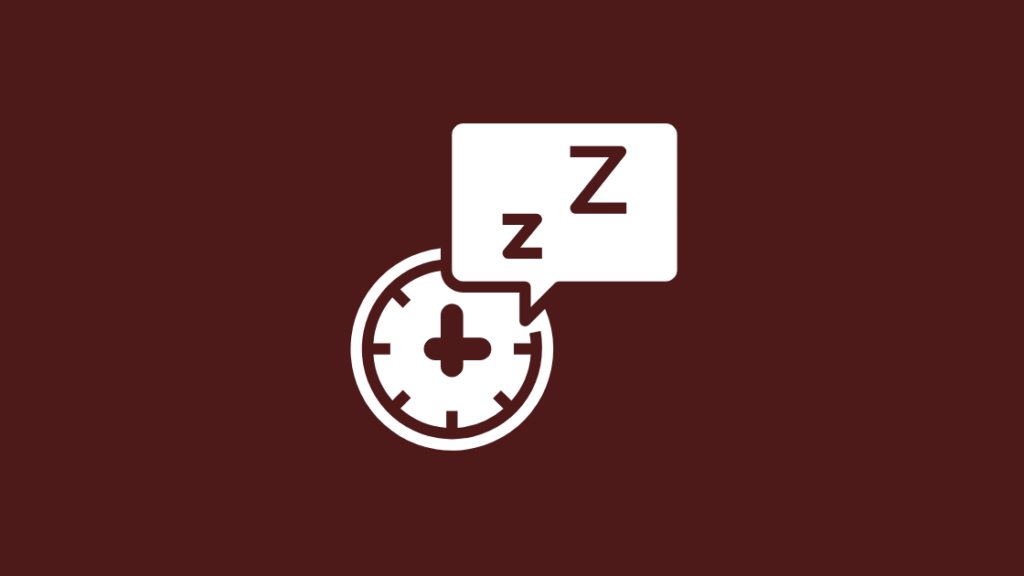
මෙම ගැටලුව පිටුපස ඇති තවත් පොදු හේතුවක් වන්නේ නින්ද හෝ බල ටයිමරයයි. බොහෝ රූපවාහිනි දිවා කාලයේදී නිශ්චිත වේලාවක රූපවාහිනිය ක්රියා විරහිත කිරීමට වැඩසටහන් කිරීමට ඉඩ සලසන අංගසම්පූර්ණ අංගයක් සමඟ පැමිණේ.
අනෙක් අතට, නින්ද ටයිමරය, නිශ්චිත කාල සීමාවක් ක්රියා විරහිත වීමෙන් පසු රූපවාහිනිය ක්රියා විරහිත කරයි.
ඔබේ රූපවාහිනියේ සැකසීම් වෙත ගොස් ටයිමර් විකල්ප පරීක්ෂා කරන්න. සියලුම ක්රියාකාරී ටයිමර් අක්රිය කරන්න.
ඔබේ දුරස්ථ පාලකය නිසි ලෙස ක්රියා කරන්නේ දැයි පරීක්ෂා කරන්න
සමහර විට, වැරදි ලෙස ක්රියා කරන දුරස්ථ පාලකයක් වැරදි සංඥා යැවීමෙන් ක්රියාකාරීත්වයට බාධාවක් විය හැක. දුරස්ථ පාලකයේ බැටරි මිය නොයන්නේ නම් මෙයද සිදුවිය හැකිය.
බලයේ උච්චාවචනය වැරදි විධාන වලට හේතු විය හැක.
එබැවින්, ඔබ නම්ඉහත සඳහන් දෝශ නිරාකරණ ක්රම අනුගමනය කිරීමෙන් ගැටළු නිරාකරණය කර ගත නොහැක, දුරස්ථ පාලකයේ බැටරි ප්රතිස්ථාපනය කිරීමට උත්සාහ කරන්න.
ඔබගේ කේබල් පරීක්ෂා කරන්න
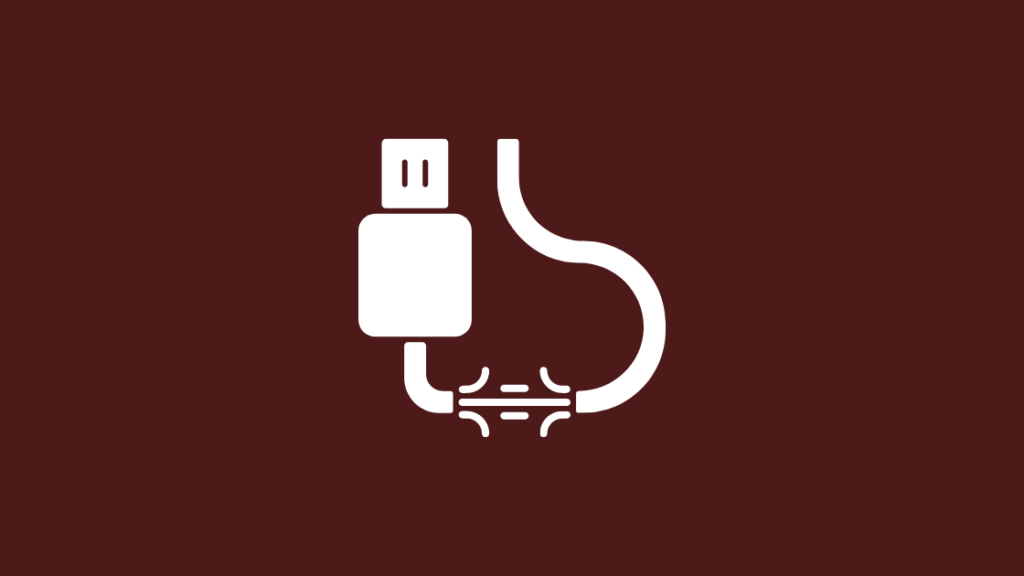
ඔබ දෝෂ සහිත කේබල් භාවිතා කරන්නේ නම් හෝ ප්ලග් එක භාවිතා නොකරන්නේ නම් බල සොකට් එකට නිසි ලෙස ගැලපේ, රූපවාහිනියට ළඟා වන බලයේ උච්චාවචනය එහි ක්රියාකාරිත්වයට බලපායි.
එපමනක් නොව, රූපවාහිනිය තුළ එකලස් කර ඇති මවු පුවරුව සහ අනෙකුත් ඉලෙක්ට්රොනික කොටස් සඳහා මෙය අතිශයින් අනතුරුදායක වේ.
එබැවින්, ප්ලග් එක සොකට් එකේ නිසි ලෙස සවි කර ඇති බවත්, කේබල් දෝෂ නොමැති බවත් සහතික කර ගන්න.
ඔබේ රූපවාහිනියේ Eco Mode/Power Saver Settings වෙනස් කරන්න
Eco mode බොහෝ නවීන රූපවාහිනී වල අත්යවශ්ය අංගයකි. එය පුද්ගලයන්ට විශාල වශයෙන් විදුලිය ඉතිරි කර ගැනීමට උපකාර කර ඇත.
කෙසේ වෙතත්, ප්රකාරය සමහර විට රූපවාහිනියේ ක්රියාකාරිත්වයට බාධා කළ හැකිය. සැකසීම් වෙත ගොස් පරිසර මාදිලිය සක්රීය කර ඇත්දැයි පරීක්ෂා කරන්න. එය එසේ නම්, එය අක්රිය කරන්න.
ඔබගේ රූපවාහිනියේ මෘදුකාංග යාවත්කාලීන සඳහා පරීක්ෂා කරන්න

පොරොත්තු ස්ථිරාංග යාවත්කාලීන කිරීමක් හේතුවෙන් මෙවැනි දෝෂ සහ දෝෂ ද ඇති විය හැක.
යල් පැන ගිය ස්ථිරාංග වෛරස්, දෝෂ සහ වෙනත් ගැටළු වලට ගොදුරු විය හැක. එබැවින්, ඔබේ රූපවාහිනියේ ස්ථිරාංග යාවත්කාලීන කිරීමට බලාපොරොත්තු වන්නේ දැයි පරීක්ෂා කරන්න.
බලන්න: Verizon ඇමතුම් අසාර්ථකයි: ඇයි සහ එය නිවැරදි කරන්නේ කෙසේද?යාවත්කාලීන ස්ථාපනය කර ගැටලුව විසඳීමට මෘදු යළි පිහිටුවීමක් කරන්න.
ඔබේ ටීවී කර්මාන්තශාලාව යළි පිහිටුවන්න
මෙම ලිපියේ සඳහන් කර ඇති නිවැරදි කිරීම් කිසිවක් ඔබ වෙනුවෙන් ක්රියා නොකරන්නේ නම්, ඔබට ඔබේ රූපවාහිනිය කර්මාන්තශාලා යළි පිහිටුවීමට සිදු විය හැක.
කර්මාන්තශාලා යළි පිහිටුවීමේ ක්රියාවලිය රූපවාහිනියේ වෙළඳ නාමය මත රඳා පවතීඔබ සතුව ඇති රූපවාහිනිය.
Samsung TV එකක් යළි පිහිටුවීමේ ක්රියාවලිය Vizio TV යළි පිහිටුවීමේ ක්රියාවලියට වඩා වෙනස් වේ.
කර්මාන්තශාලා යළි පිහිටුවීම රූපවාහිනියේ සියලුම ක්රියාකාරකම් නැවුම් කරන අතර ඕනෑම දෝෂ හෝ දෝෂ සමඟද කටයුතු කරයි.
සහාය අමතන්න

මේ කිසිවක් ක්රියා නොකරන්නේ නම්, ඔබ අදාළ පාරිභෝගික සහාය අමතන්න. විශේෂඥ කණ්ඩායම ඔබට වඩා හොඳ ආකාරයකින් උපකාර කිරීමට හැකි වනු ඇත.
නිගමනය
මෙවැනි රූපවාහිනී ගැටළු ඉතා කරදරකාරී සහ කලකිරීමට පත් විය හැක. ඔබට එය තනිවම නිවැරදි කිරීමට නොහැකි නම්, ඔබට වෘත්තිකයෙකු බඳවා ගැනීම ගැන සලකා බැලීමට අවශ්ය විය හැකිය.
රූපවාහිනිය ක්රියාවිරහිත වීම වැනි බල ගැටලු, නැවත නැවතත්, ප්රධාන පුවරු ගැටලු ද දැක්විය හැක. එමනිසා, එවැනි අවස්ථාවන්හිදී, වෘත්තිකයෙකු සමඟ සාකච්ඡා කිරීම වඩාත් සුදුසුය.
එපමනක් නොව, ඔබේ රූපවාහිනිය වගකීමක් යටතේ තිබේ නම්, ඔබේ රූපවාහිනිය සවි කර ගැනීමට ඔබට එයට හිමිකම් පෑමටද හැකිය.
ඔබ Samsung, Vizio, හෝ ONN වැනි සන්නාම සඳහා වඩාත් නිශ්චිත මාර්ගෝපදේශ සොයන්නේ නම්, අප සතුව ඒවාද ඇත.
ඔබට කියවීමෙන් සතුටක් ලැබිය හැක
- 6> මට මගේ ලැප්ටොප් පරිගණකය මගේ රූපවාහිනියට රැහැන් රහිතව සම්බන්ධ කළ නොහැක්කේ ඇයි?
- Samsung TV Wi-Fi වෙත සම්බන්ධ නොවේ: මිනිත්තු කිහිපයකින් නිවැරදි කරන්නේ කෙසේද 7>
- Alexa හට මගේ Samsung TV ක්රියාත්මක කළ නොහැක: මිනිත්තු කිහිපයකින් නිවැරදි කරන්නේ කෙසේද
- TV මත Netflix වෙතින් ඉවත් වන්නේ කෙසේද: පහසු මාර්ගෝපදේශය 7>
නිතර අසන ප්රශ්න
මගේ රූපවාහිනිය තනිවම ක්රියා විරහිත වන්නේ ඇයි?
මෙය ඔබ නිද්රා ටයිමරය සක්රිය කර ඇති නිසා විය හැක.
බලන්න: පණිවිඩය යවා නැත වලංගු නොවන ගමනාන්ත ලිපිනය: නිවැරදි කරන්නේ කෙසේදමගේ Samsung නැවත ආරම්භ කරන්නේ කෙසේදරූපවාහිනිය?
බල බොත්තම දිගු ඔබන්න. ඉන්පසු බල චක්රයක් සිදු කරන්න.
මගේ LG TV නැවත ආරම්භ කරන්නේ කෙසේද?
බලය බොත්තම දිගු වේලාවක් ඔබන්න. ඉන්පසු බල චක්රයක් සිදු කරන්න.

